2. Cum configurez MIRC și unde o pot obține?
Porniți mIRC, mergeți la Options - Connect - Servers. Faceți clic pe butonul "Adăugați" pentru a adăuga serverul IRC local.
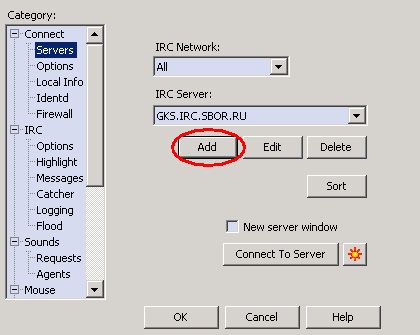
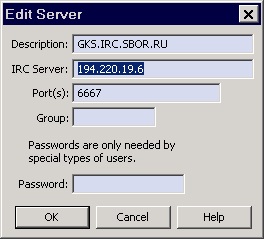
De fapt, faceți clic pe butonul "Conectați".
Apoi scrieți în linia de mai jos / join # sbor.talk. Și aici sunteți în chat. De acum încolo, îți pierzi timpul. Felicitări.
3. Cum configurez SSL pentru mIRC?
Biblioteca SSL (Secure Socket Layer) oferă o conexiune sigură (criptată) (la fel ca în cazul citirii mesajelor IC). Este necesar, în primul rând, pentru a împiedica citirea persoanelor particulare de către străini.
Veți avea nevoie și de două fișiere - libeay32.dll și ssleay32.dll. Trebuie să fie puse în c: \ windows \ system32 \ sau direct în folderul mIRC.
Acum, porniți mIRC, mergeți la Alt + O - Connect - Servers. Faceți clic pe butonul "Adăugați" pentru a adăuga serverul IRC SSL local.
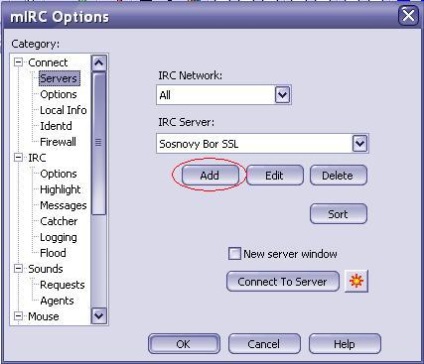
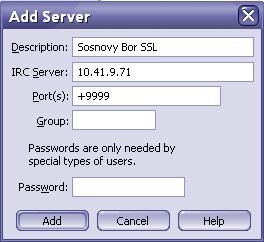
De fapt, faceți clic pe butonul "Conectați". La prima conexiune, veți vedea o solicitare de confirmare a certificatului, bifați (acceptați automat acest certificat în viitor) și faceți clic pe "Acceptați".
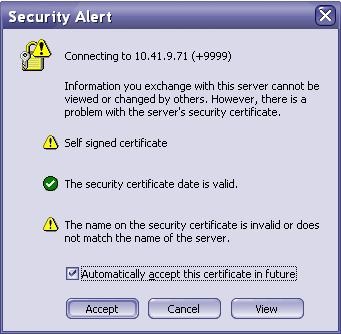
Asta e tot. Felicitări. Acum puteți comunica ca de obicei, dar asigurați-vă de siguranța conversațiilor dvs. personale ;-)
4. Cum pot elimina logo-ul Outlook Express când îl descarc?
Înlăturarea siglei Outlook atunci când descărcați, veți reduce timpul de încărcare a programului și chiar veți admira de fiecare dată :)
Du-te aici: [HKEY_CURRENT_USER \ Identities \ aici numerele \ Software \ Microsoft \ Outlook Express \ 5.0]
Creați un nou parametru DWORD în fereastra din dreapta:
-
Nume: NoSplash
Valoare (hexazecimal): 1
Efectuat. Logo-ul este dezactivat!
5. Outlook nu permite salvarea atașamentelor (atașamente)
Acest lucru se datorează marcajului (vezi figura). Trebuie să fie eliminată o căpușă.
PS: în versiuni de Outlook mai puțin de 6.0 un astfel de element nu poate fi (ca în 5.5 nu știu). Ei bine, e un sfat - un set nou (6.0) Outlook, și poate chiar și în cazul în care va trebui să sape. Aflați - scrieți la Sbor.Computers.
6. Cum să scrieți o scrisoare către Fido / fidoshniku?
7. Cum se configurează serverul FTP Proof Bullet?
Acest server este destul de popular în rețea, dar începătorii întâmpină dificultăți în instalarea și configurarea acestuia. Cu toate acestea, este destul de ușor de configurat: descărcați acest manual (107 KB).
8. Ce este: atașați, subiect, fir, IMHO, post?
Atașați - atașament (imagine, sunet sau alt fișier) într-o scrisoare sau un mesaj. Acesta vine din cuvântul englez: Atașați: atașați, atașați.
Atașamentul din Outlook Express este afișat ca o capsă. Făcând clic pe un clip de hârtie, puteți salva sau doar deschide fișierele selectate.
Amintiți-vă că conferințele nu le plac atașamentele mari (> 200 Kb), deoarece acestea sunt încărcate pentru o lungă perioadă de timp. Puteți apela (în ordinea probabilității): starea de spirit * com ur * Bar casa * Nom, UBL * Pentru gama, pid * rom, pussies com * sau * Coy - crede-mă, nu am venit cu :) Exemplu de viață: persoana a postit în conferința de 900Kb (imagine în format * .BMP). Pentru el răspunsul: PID @ R! (asta e tot). Prin urmare, este de dorit să avertizați în numele mesajului despre dimensiunea atașamentului, de exemplu: "+100 KB. Fotografia câinelui meu. " Imagini extrem de dorit pentru a converti ca JPG (imagini colorate, fotografii) sau GIF (imagine cu un număr mic de culori, de exemplu, ferestrele Windows, programe de ferestre). În loc de GIF, puteți folosi formatul PNG, uneori este nevoie de mai puțin GIF'a, uneori mai mult. Mai jos sunt exemple tipice pentru fișierele GIF (stânga) și JPG (dreapta).


Puteți efectua conversia în programul ACDSee selectând "Convertire" sau "Conversie". Înainte de a fi o fereastră în care trebuie să specificați formatul imaginii pe care doriți să o primiți.
Și ultimul din imagini: asigurați-vă că ați sunat în litere în engleză, nu scrieți Unnamed1.bmp sau No name1.bmp. Faptul este că imaginile cu numele rusesc în majoritatea oamenilor nu apar imediat în corpul mesajului (în Outlook Express). Acestea trebuie să fie deschise manual, făcând clic pe un clip de hârtie (aceasta este o grămadă inutilă). Apelați fotografia în litere în limba engleză și acestea vor apărea imediat în scrisoarea dvs. Deci, veți fi mult mai rapid să vă ajutați (dacă întrebați ceva).
Mesajele mari pot fi amânate (trimise) la conferința Sbor.Big. dar nu exagerați. Se recomandă să nu traversați linia în 7-8 MB. Rețineți că atunci când postați un mesaj cu atașament (atașament), dimensiunea acestuia crește cu 20-30%. Asta este de dorit în sbor.big să posteze mesaje de până la 5 MB.
Subiectul este subiectul unei scrisori sau al unui mesaj. Aceasta provine din cuvântul englez: Subiect: temă, subiect de conversație; complot. Când întâlniți un mesaj în subiectul mesajului (sau subzh :), înlocuiți-l cu subiectul mesajului. Exemple de subiecte de mai jos:

Subiect - discutarea unui subiect, mai multe mesaje sub un singur subiect.
IMHO - în opinia mea umilă (În opinia mea umilă - IMHO) sau o traducere de benzi desenate - Am o opinie Hrean Tu sustii.
Post - din cuvântul englez: Post: trimiteți prin poștă, trimiteți prin poștă.
9. Ce excepții trebuie să înregistrez în Internet Explorer?
Deci, accesați: "Tools-Internet Options-Connections-LAN Settings". - În plus. -Exclusii. "
Noi prescriem: 10. *; * .sosnovy-bor.ru; * .dune.ru; * .sbor.ru; * .sbor.net; * .sbor.spb.su; 192,168. *; 195.201.109. *; 194.220.19. *, *. sbor.net.ru
10. Cum fac o captură de ecran (să iau o imagine de pe ecran)?
Pe tastatură există un buton PrintScreen. Pentru a face o fotografie a întregului ecran, faceți clic pe acest buton. Pentru a face un instantaneu al ferestrei active (de exemplu, un mesaj de eroare de program), trebuie să apăsați Alt + PrintScreen. Sunt de acord, nu este nevoie să faceți o imagine de ansamblu, dacă toate informațiile necesare sunt conținute într-o fereastră mică. Imaginea este scrisă în clipboard.


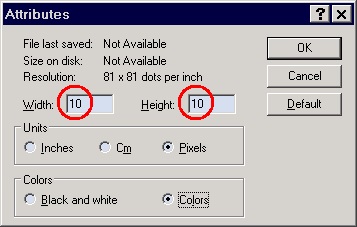

Apoi, salvați imaginea, de preferință într-un format care reduce dimensiunea imaginii. Acest lucru poate fi o PNG sau GIF pentru imagini cu culori scăzută (mesaje de eroare, programe de ferestre, etc.) sau în format JPG pentru imagini colorate (fotografii, etc.). Aceste formate ocupă mult mai puțin spațiu decât BMP.

PS: în versiunea MSPaint în Windows 98 nu este posibilă salvarea imaginilor în formate de compresie. Aici puteți sfătui să luați MSPaint din Windows XP (în același timp întrebați de acolo acelasi Notepad pentru a deschide fișierele mai mult de 64 KB).
Program pentru realizarea capturilor de ecran
11. Mai degrabă decât pentru a deschide fișierele VCD, VC4, ISO, CDI?
În primul rând, trebuie spus că acestea sunt formatele de fișiere ale discurilor virtuale. Ie discul compact obișnuit (sau folderul de pe hard disk) este luat și o copie este făcută sub forma unui singur fișier, uneori mai multe. Adesea, discurile virtuale sunt create pentru jocuri, deoarece majoritatea jocurilor nu merg fără un CD. În acest caz, vom instala un program pentru a lucra cu discuri virtuale, adăugați discul descărcat și lucrați cu acesta, ca și cu un CD-ROM normal. Apropo, discurile virtuale au cateva avantaje semnificative: nu este nevoie sa rupi CD-ul prin permutarea frecventa a discurilor din diferite jocuri; viteza de citire de pe hard disk este mai mare decât de pe CD-ROM; și va fi pur și simplu un zgomot mai puțin, pentru că unitatea nu se rotește.
Programe și formate de discuri virtuale:
-
VCD - unitate virtuală
VC4 - CD-ul virtual
CDI - Paragon CD Emulator
ISO - WinISO sau Daemon
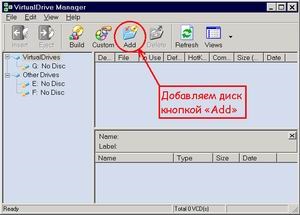
2. CD-ul virtual - funcționează cu fișiere VC4. Mai întâi, în fereastră, selectați butonul "Gestionați CD-urile virtuale" (figura 1). Apoi, în fereastra apărută, faceți clic pe butonul "Adăugați" (Fig.2) pentru a adăuga un disc virtual sau butonul "Căutare" pentru a găsi discurile virinale de pe hard disk. Apoi, glisați pictograma discului pe litera cu mouse-ul (de exemplu, F: /). Lucrăm.
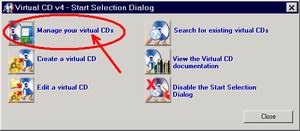

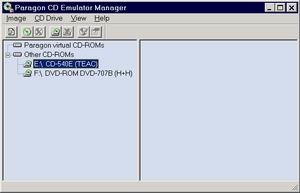

Daemon - este de lucru cu fișiere ISO, BIN, CDI, NRG (Nero Burning Rom, dar trebuie să fie instalat ImageDrive), CCD (CloneCD), CUE (foi Cue), BWT (Blindread), MDS (descriptor media). Programul este capabil de a ocoli protecția anumitor tipuri de CD-uri (StarForce, CD Protect, Securom, Laserlock, CDCOPS și colab.).
Toate aceste programe puteți găsi cu ușurință în rețea. Motorul de căutare Nethood 2 este la dispoziția dumneavoastră.
12. Ce fel de fișier este acest Pagefile.sys sau Win386.swp?
Pagefile.sys este un fișier swap (sau o memorie virtuală) în care sistemul resetează temporar date inutile din memoria RAM. Acesta este un fișier ascuns și este situat la rădăcina discului de sistem. Dimensiunea implicită este ales de sistemul de operare, dar poate fi modificat prin intermediul "Start -> Settings -> Control Panel -> System -> Advanced -> Performance -> Settings -> Advanced -> Change". Apoi, apropo, puteți alege ce parte din hard disk ar trebui să fie un fișier swap.
Se recomandă setarea dimensiunii maxime și minime a fișierului swap la fel. Dacă aveți un RAM mic (128 MB sau mai puțin), puneți aproximativ 300 MB. Pentru unele jocuri exigente, este posibil să aveți nevoie de mai mult, de exemplu, 500 sau 700 MB. Dacă memoria RAM este mai mare de 128 MB, dimensiunea swap-ului poate fi redusă încet și monitorizată dacă sistemul cere să-l crească. Dacă nu întrebați, lăsăm așa cum este.
Win386.swp este același în Windows 98. Setările se schimbă ușor într-un alt loc: Start -> Setări -> Panou de control -> Sistem -> Viteză -> Memorie virtuală.
Despre fișierul Hyberfil.sys. Dacă utilizați modul sleep, este creat fișierul Hyberfil.sys, care este utilizat de sistem când intră în modul de repaus. Dimensiunea sa este egală cu dimensiunea memoriei RAM; În principiu, dacă nu vor fi folosite pentru a opri Hibernate calculatorul (Hybernate), îl puteți dezactiva ( "Start -> Settings -> Control Panel -> Power Options -> Hibernate în cazul în care să închiriez o casetă de selectare pentru a". Enable hibernare“) , după care fișierul Hyberfil.sys va fi inutil.
13. Cât de corect să scriu în conferință?
În primul rând, trebuie să înțelegeți că conferințele au apărut cu mult înainte de a apărea în ele. În al doilea rând, este necesar să se înțeleagă că există reguli nerostite pentru scrierea unei scrisori. Aceste reguli sunt simple și ușor de înțeles. Dacă doriți ca oamenii care citesc conferința să vă ajute în ceva, ei au răspuns la întrebare - fiți atenți să respectați aceste reguli.
Deci, să aruncăm o privire mai atentă la ceea ce arată o scrisoare bine scrisă (răspuns):
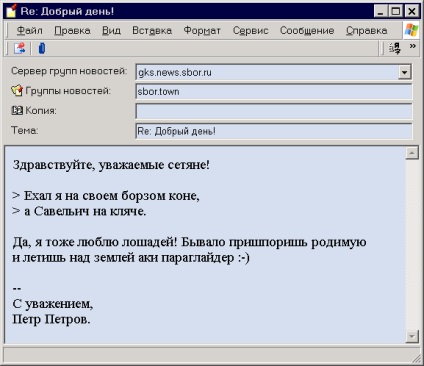
Cum să răspundeți la e-mailuri în format HTML.
1. Puneți cursorul sub textul citat

2. Selectați stilul "Normal". Nu acordați atenție că el este deja selectat. Doar faceți clic pe el din nou, și va exista un gol în bara din stânga.


Și cel mai bun în Outlook Express elimină bifa în „Tools -> Options -> Trimiterea mesajelor“ din contra „Răspunsul în formatul mesajului original“

14. Mai degrabă pentru a deschide PDF și cum să copiați textul în Word?
PDF - format grafic al Adobe. Este adesea folosit pe internet în diferite manuale, e-cărți. Avantajul său este că acesta păstrează aspectul original al documentului, indiferent de fonturi și alte elemente care nu oformitelnye folosit de multe ori pentru a vectorului de text + (poate fi mărită fără pierderi de calitate).
PDF-ul poate fi protejat de copiere sau imprimare. Dacă fișierul este preluat din biblioteca Internet, atunci cel mai probabil este protejat. Pentru a verifica acest lucru, trebuie să deschideți fișierul pdf cu Acrobat (Adobe Acrobat Reader v: 5.0; 5.1; 6.0). Acrobat 6.0 va raporta protecția (pictograma blocare), iar în 5.0 această funcție este apelată cu un buton sub forma unei chei. Și este posibil și mai ușor. În Acrobat din bara de instrumente, găsiți "Evidențiați textul" -> evidențiați textul dorit (pagină de pagină sau toate) -> faceți clic pe textul evidențiat și apelați funcția de copiere făcând clic cu mouse-ul. Dacă fișierul nu este protejat, apoi copiați textul (materialul), îl puteți insera în WORD.
Dacă fișierul este protejat, funcția de copiere va fi inactivă (gri). Încercați să imprimați din Acrobat. Ei bine, și dacă funcția de tipărire este interzisă, atunci folosim programul "PDF Password Remover" (ser-k 543487435842547), care elimină toate interdicțiile de mai sus.
15. Ce fel de fișier este DjVu?
Și aceasta este ceva de genul PDF (a se vedea mai sus), adică grafică. De exemplu, puteți stoca e-cărți.
Deoarece acest format poate arata ca IrfanView (nu folosesc acest prog, nu voi argumenta). ACDSee pare să susțină și acest format, dar nu funcționează în versiunea 3.1.
•••
Compilate de Dmitrich!
Actualizat în: 28/06/04
În timpul compilației, a fost urmărit canalul Eurosport.
Articole similare
Trimiteți-le prietenilor: